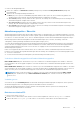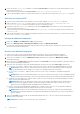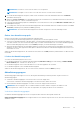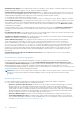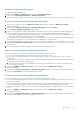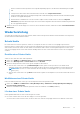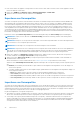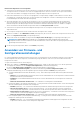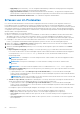Users Guide
Table Of Contents
- OpenManage Integration Version 7.0 for Microsoft System Center Benutzerhandbuch
- Inhaltsverzeichnis
- Einführung
- Informationen zu OMIMSSC-Komponenten
- Admin-Portal
- Starten von OMIMSSC über eine registrierte MSSC-Konsole
- Anwendungsfälle
- Bereitstellen von Betriebssystemen mit der OMIMSSC-Konsolenerweiterung für SCCM
- Betriebssystembereitstellung mit der OMIMSSC-Konsolenerweiterung für SCVMM
- Nicht-Windows-Betriebssystembereitstellungen mit OMIMSSC-Konsolenerweiterungen
- Anwenden von Aktualisierungen auf Server
- Konfigurieren von ersetzten Komponenten
- Exportieren und Importieren von Serverprofilen
- Profile
- Beginnen mit der Konfiguration und Bereitstellung
- Ermitteln von Servern und Synchronisieren mit der MSSC-Konsole
- Referenzserverkonfigurationen
- Ermitteln von Servern in OMIMSSC
- Ermitteln von Servern in der OMIMSSC-Konsolenerweiterung für SCCM
- Ermitteln von Servern in der OMIMSSC-Konsolenerweiterung für SCVMM
- Systemanforderungen für verwaltete Systeme
- Ermitteln von Servern über die automatische Ermittlung
- Ermitteln von Servern über die manuelle Ermittlung
- Synchronisieren von OMIMSSC-Konsolenerweiterungen mit einer registrierten SCCM-Umgebung
- Synchronisieren der OMIMSSC-Konsolenerweiterung mit einer registrierten SCVMM-Umgebung
- Synchronisieren mit registriertem MSSC
- Beheben von Synchronisierungsfehlern
- Löschen von Servern aus OMIMSSC
- Starten der iDRAC-Konsole
- OMIMSSC-Lizenzierung
- Betriebsvorlage
- Vorbereitung auf die Bereitstellung
- Erstellen von WinPE-ISO-Images
- Tasksequenz
- Bearbeiten einer Tasksequenz
- Erstellen eines Lifecycle Controller-Startdatenträgers
- Einstellen eines freigegebenen Standard-Speicherorts für den Lifecycle Controller-Startdatenträger
- Tasksequenz-Datenträger erstellen (Startfähiges ISO-Image)
- Bereitstellen von nicht Windows-basierten Betriebssystemen
- Verwalten einer Betriebsvorlage
- Vorbereitung auf die Bereitstellung
- Integration mit Dell Repository Manager (DRM)
- Maintenance
- Allgemeines zu Firmware-Aktualisierungen
- Wiederherstellung
- Anwenden von Firmware- und Konfigurationseinstellungen
- Erfassen von LC-Protokollen
- Exportieren von Bestandsdaten
- Anzeigen von Informationen in OMIMSSC
- Fehlerbehebung
- Bereitstellungsoption wird in Tasksequenz nicht angezeigt
- VRTX-Gehäusegruppen werden doppelt erstellt
- Leere Cluster-Aktualisierungsgruppe wird bei automatischer Ermittlung oder Synchronisierung nicht gelöscht
- Aktualisierungsquelle kann nicht erstellt werden
- Fehler bei der Firmware-Aktualisierung wegen belegter Job-Warteschlange
- Firmware-Aktualisierung auf Cluster-Aktualisierungsgruppe schlägt fehl
- Fehler bei der Firmware-Aktualisierung auf Servern der 11. Generation
- Fehler bei der Firmware-Aktualisierung während der Verwendung der DRM-Aktualisierungsquelle
- Fehler bei einem geplanten Job für eine Aktualisierungsgruppe
- Fehler bei der Anwendung einer Betriebsvorlage
- Fehler beim Zugriff auf CIFS-Freigabe unter Verwendung des Hostnamens
- Fehler bei der FTP-Verbindung bei Verwendung der Standard-Aktualisierungsquelle des Systems
- Fehler beim Erstellen eines Repositorys während einer Firmware-Aktualisierung
- Benutzerdefinierte Aktualisierungsgruppe kann nicht gelöscht werden
- Fehler beim Anzeigen von Jobs und Protokollen
- Fehler beim Exportieren von LC-Protokollen im CSV-Format
- Serverprofile werden nicht exportiert
- Fehler beim Anzeigen des Dell EMC Logos im Admin-Portal von OMIMSSC
- Fehler beim Anzeigen von LC-Protokollen
- Firmware-Aktualisierung auf einigen Komponenten, unabhängig von der Auswahl
- Fehler bei der Hypervisor-Bereitstellung
- Hypervisor-Bereitstellungsfehler aufgrund von weiterhin vorhandenen Treiberdateien in der Bibliotheksfreigabe
- Fehler bei der Hypervisor-Bereitstellung mit Active Directory für die 11. Generation von PowerEdge-Blade-Servern
- Falsche Anmeldeinformationen während der Ermittlung
- IG-Installationsproblem während der Ausführung mehrerer Instanzen des Installationsprogramms auf dem gleichen Server
- Zeitüberschreitung beim Importieren des Serverprofils nach zwei Stunden
- Aktuelle Bestandsaufnahmeinformationen werden auch nach erfolgter Firmware-Aktualisierung nicht angezeigt
- SCVMM-Fehler 21119 beim Hinzufügen von Servern zu Active Directory
- Anhang
- Zugriff auf Support-Inhalte von der Dell EMC Support-Website
Berichts werden auch alle Komponenten mit Downgrade-Empfehlung exportiert, für die kritische Aktualisierungen verfügbar
sind.
● Verfügt eine NIC über mehrere Netzwerkschnittstellen, wird in der Liste Component Information
(Komponenteninformationen) nur ein einziger Eintrag für alle Schnittstellen angelegt. Nach der Firmware-Aktualisierung wird
für alle NICs ein Upgrade durchgeführt.
● Wenn die bereits vorhandenen NICs um eine neue Karte ergänzt werden, wird die neue NIC in der Liste Component
Information (Komponenteninformationen) als eine weitere Instanz aufgeführt. Nach der Firmware-Aktualisierung wird für alle
NICs ein Upgrade durchgeführt.
4. Wählen Sie den Server oder die Gruppe von Servern aus, die Sie aktualisieren möchten, und klicken Sie dann auf Bestandsaufnahme
aktualisieren.
Wiederherstellung
Sie können das Serverprofil im Schutz-Vault speichern, indem Sie das Profil exportieren und das Profil auf demselben Server importieren,
um einen früheren Zustand wiederherzustellen.
Schutz-Vaults
Ein Schutz-Vault ist ein sicherer Speicherort, an dem Sie Serverprofile für einen Server oder eine Servergruppe exportieren und
importieren können. Sie können dieses Serverprofil an einem freigegebenen Speicherort im Netzwerk speichern, indem Sie einen externen
Vault erstellen, oder auf einer vFlash-SD-Karte, indem Sie einen internen Vault erstellen. Sie können gleichzeitig immer nur einen Server
oder eine Servergruppe einem Schutz-Vault zuordnen. Allerdings können Sie einen Schutz-Vault mehreren Servern oder Servergruppen
zuordnen.
Erstellen eines Schutz-Vaults
Stellen Sie sicher, dass der Schutz-Vault zugreifbar ist.
1. Klicken Sie in OMIMSSC auf Wartungscenter und dann auf Wartungseinstellungen.
2. Klicken Sie im Wartungscenter auf Schutz-Vault und dann auf Erstellen.
3. Wählen Sie den gewünschten Schutz-Vault-Typ aus und geben Sie die Details an.
● Wenn Sie einen Schutz-Vault vom Typ Netzwerkfreigabe erstellen, geben Sie einen Speicherort an, an dem die Profile
gespeichert werden sollen, Anmeldedaten für den Zugriff auf diesen Speicherort und eine Passphrase zur Sicherung des Profils.
ANMERKUNG:
Diese Art von Schutz-Vault bietet die Unterstützung von Dateifreigaben vom Typ Common Internet File
System (CIFS).
● Wenn Sie einen Schutz-Vault vom Typ vFlash erstellen möchten, geben Sie die Passphrase an, um für die Sicherheit des Profils zu
sorgen.
Modifizieren eines Schutz-Vaults
Name, Beschreibung und Schutz-Vault-Typ sowie die Passphrase können nicht geändert werden.
1. Klicken Sie in OMIMSSC auf Maintenance Center (Wartungscenter) > Maintenance Settings (Wartungseinstellungen) >
Protection Vault (Schutz-Vault).
2. Wählen Sie zum Bearbeiten des Vaults den gewünschten Vault aus und klicken Sie auf Edit (Bearbeiten).
Löschen eines Schutz-Vaults
In den folgenden Fällen kann ein Schutz-Vault nicht gelöscht werden:
● Der Schutz-Vault ist einem Server oder einer Gruppe von Servern zugeordnet.
Um einen solchen Schutz-Vault zu löschen, löschen Sie den Server oder die Servergruppe und löschen Sie dann den Schutz-Vault.
Maintenance
47